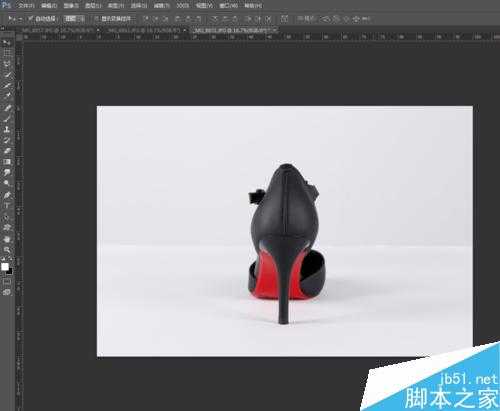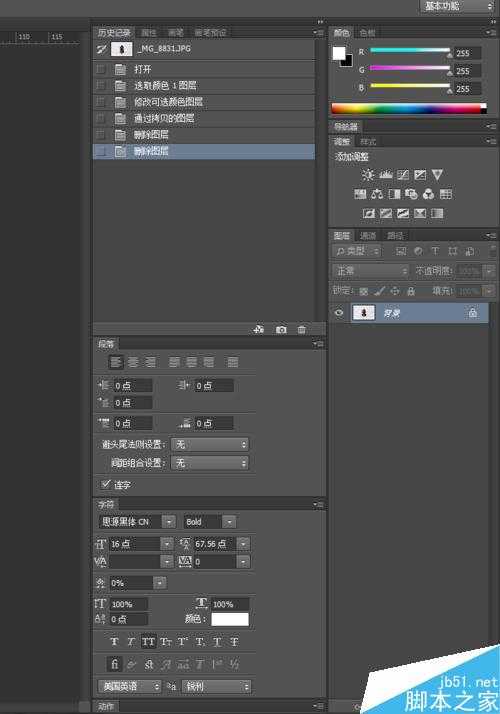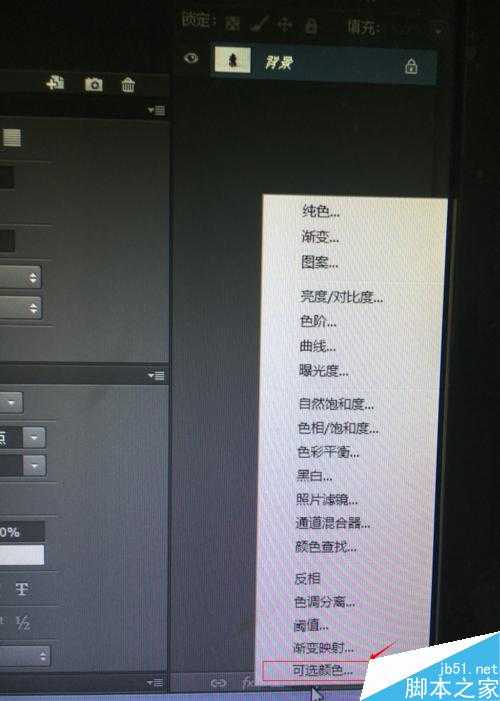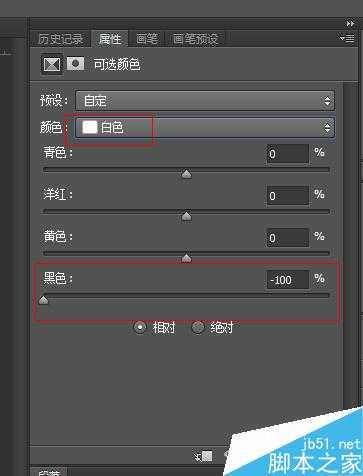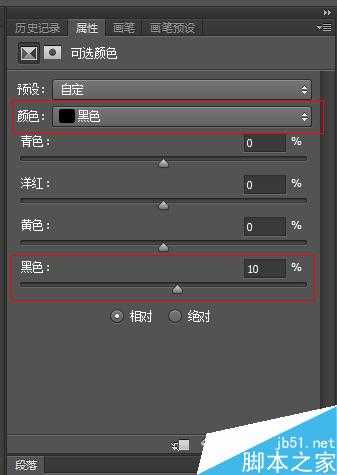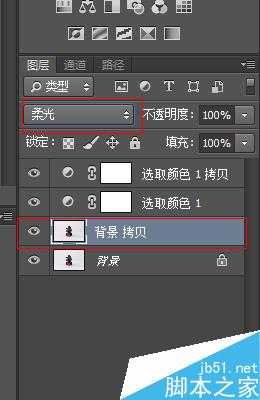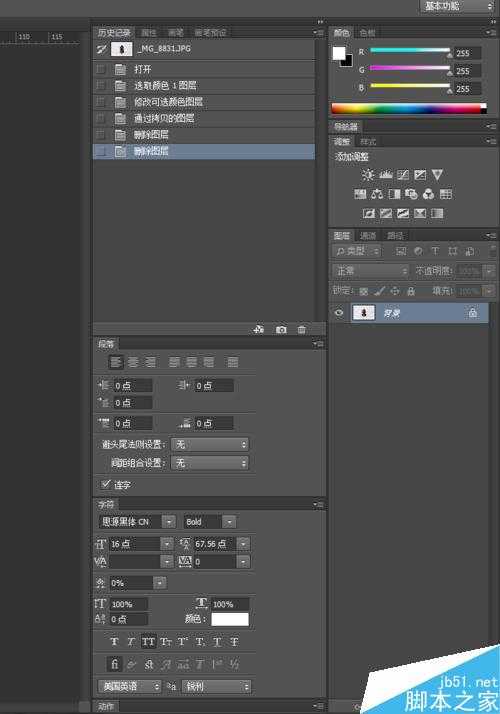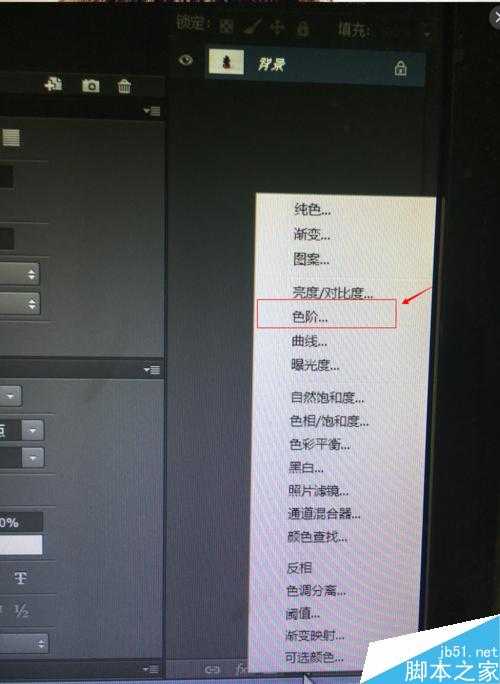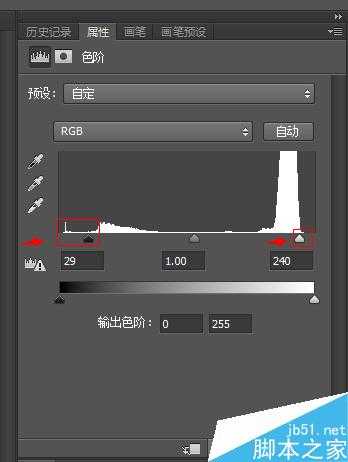在用ps做图片的时候,觉得拍摄的产品图片颜色太浅了,想要加深一下,现在我就跟大家分享一下!来看看吧!
方法/步骤
打开需要调色的图片,我这张图片是一张鞋子
我想要背景是白色的,一般人就会将鞋子抠出来,但是这样鞋子的阴影就没有了,效果不太好,其实直接选择红色选框里按钮的“可选颜色”
选取“选取颜色图层”后,将“白色”中的黑色调为“-100%”,如果背景色还不是白色的,可以将“选取颜色图层”再复制一层,也可以根据自己的需求调整
而将鞋子调成黑色有三种方法,我一次介绍一下。
第一种,将“可选颜色”的颜色选为“黑色”,将其中的黑色值改为+10,或者你自己觉得合适的值(白色的值不需要改回原值),
第二种,将鞋子图层复制一层,并将它的图层混合模式改为“柔光”
第三种,在“可选颜色”同样的地方选择“色阶”
在“色阶”信息里面,移动这两个点,调节自己想要的颜色
有时候这几种方法也可以一起配合使用
以上就是用ps给鞋子图片进行调色教程,操作很不错,很基础,适合新手来学习吧!
标签:
ps,鞋子
免责声明:本站文章均来自网站采集或用户投稿,网站不提供任何软件下载或自行开发的软件!
如有用户或公司发现本站内容信息存在侵权行为,请邮件告知! 858582#qq.com
暂无“用ps给鞋子图片进行调色教程”评论...
RTX 5090要首发 性能要翻倍!三星展示GDDR7显存
三星在GTC上展示了专为下一代游戏GPU设计的GDDR7内存。
首次推出的GDDR7内存模块密度为16GB,每个模块容量为2GB。其速度预设为32 Gbps(PAM3),但也可以降至28 Gbps,以提高产量和初始阶段的整体性能和成本效益。
据三星表示,GDDR7内存的能效将提高20%,同时工作电压仅为1.1V,低于标准的1.2V。通过采用更新的封装材料和优化的电路设计,使得在高速运行时的发热量降低,GDDR7的热阻比GDDR6降低了70%。
更新动态
2024年05月04日
2024年05月04日
- StockfischRecords老虎鱼卡帕与和谐二重唱《远航-遥距的小岛》SACD-ISO
- 古璇《粤听粤好听》柏菲音乐[WAV]
- 李祥庭-幽居(古琴独奏)[正版CD原抓WAV+CUE]
- 谭艳《再度重相逢HQ》头版限量编号[低速原抓WAV+CUE]
- 群星《人声典范-金嗓子 DSD》[WAV+CUE][524M]
- 群星《旅途欢歌》2CD[WAV+CUE][1.3G]
- BlackWings Audio《女神异闻录 夜幕魅影-OST1》[320K/MP3][113.76MB]
- 海来阿木《西楼情歌》开盘母带[低速原抓WAV+CUE]
- 陈百强.2003-完全陈百强5CD【华纳】【WAV+CUE】
- 群星.2012-顾听生辉·乐坛大宗师经典半世纪3CD【环球】【WAV+CUE】
- BlackWings Audio《女神异闻录 夜幕魅影-OST1》[FLAC/分轨][332.91MB]
- 群星《音你而来 第2期》[320K/MP3][72.1MB]
- 群星《音你而来 第2期》[FLAC/分轨][197.58MB]
- 群星-中国新民乐(笛子)-戏竹4CD(DSD)[雨林唱片]WAV+CUE
- JacobCollier《DjesseVol.2》(2019)Hi-Res96kHz_24bit